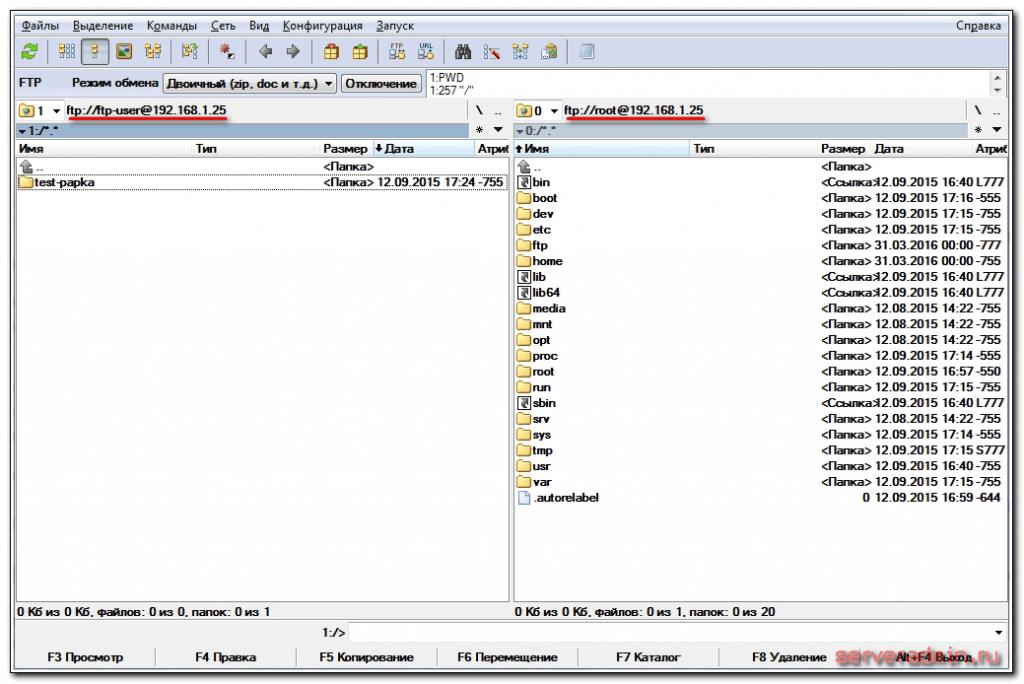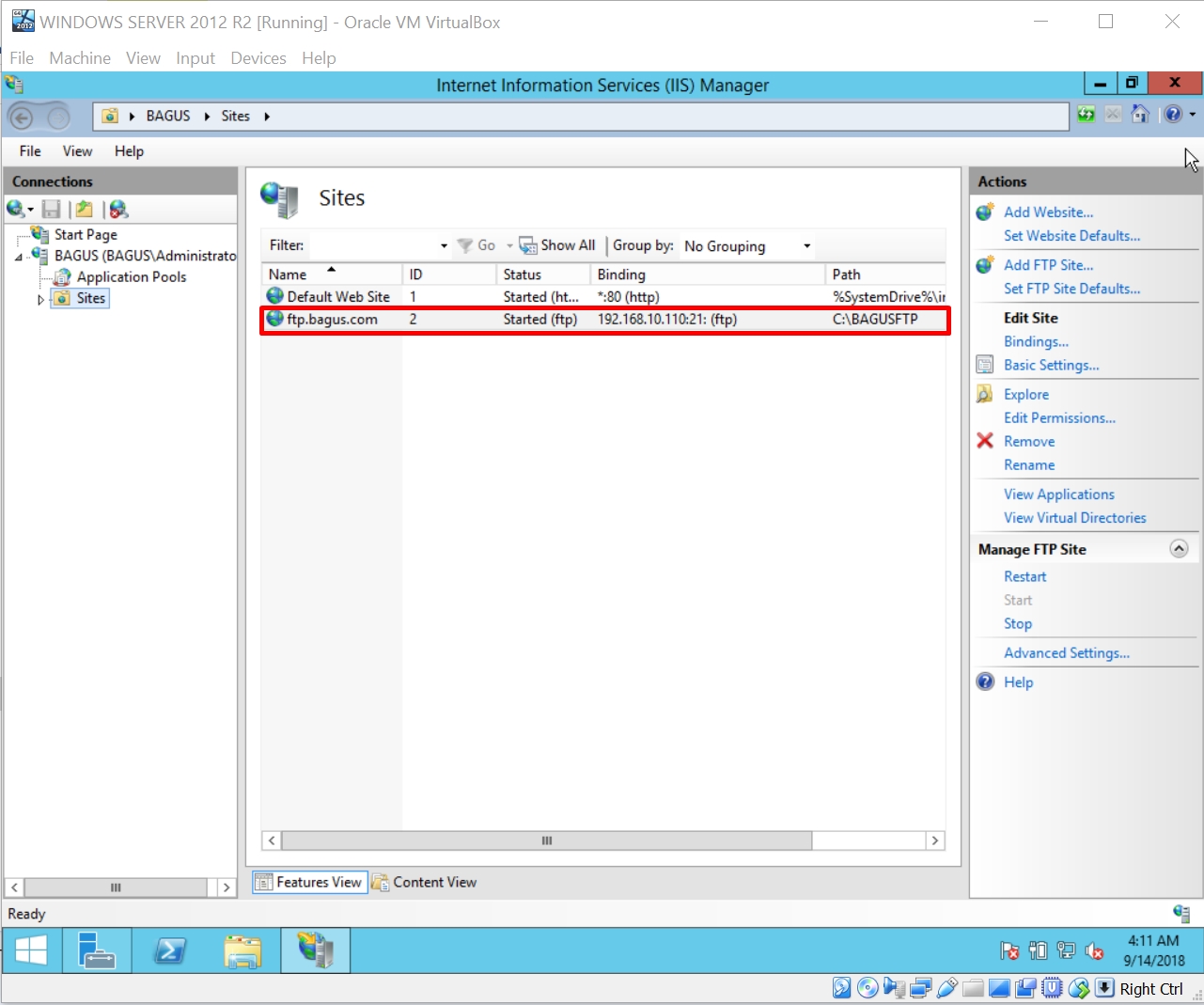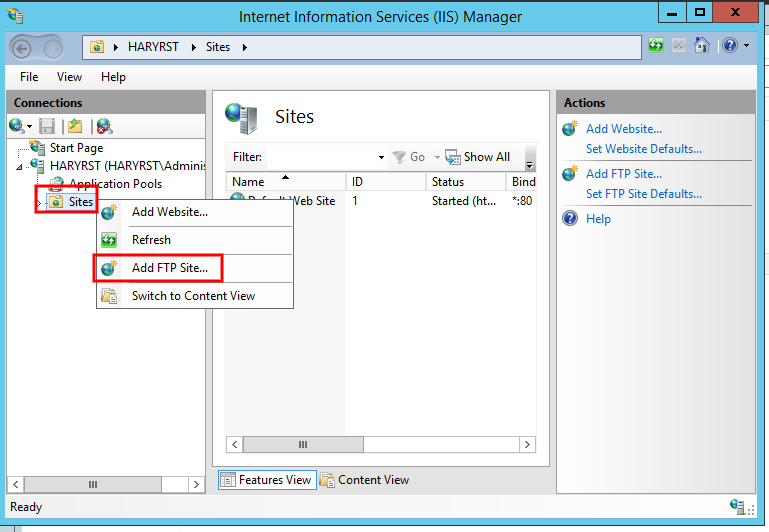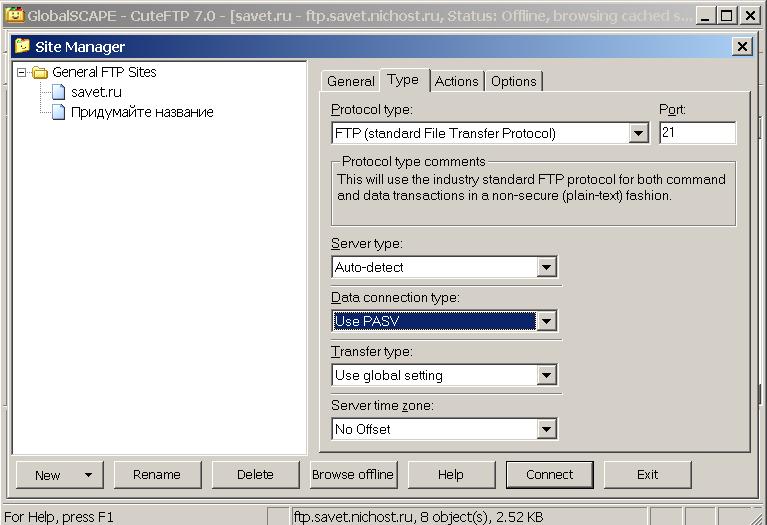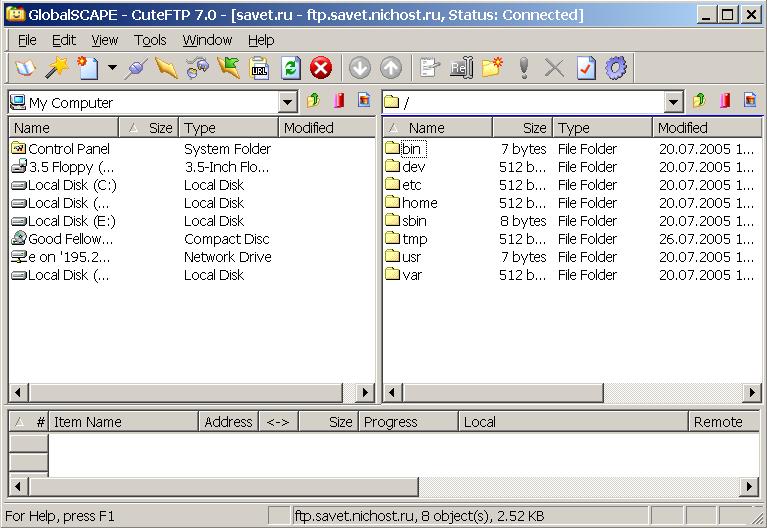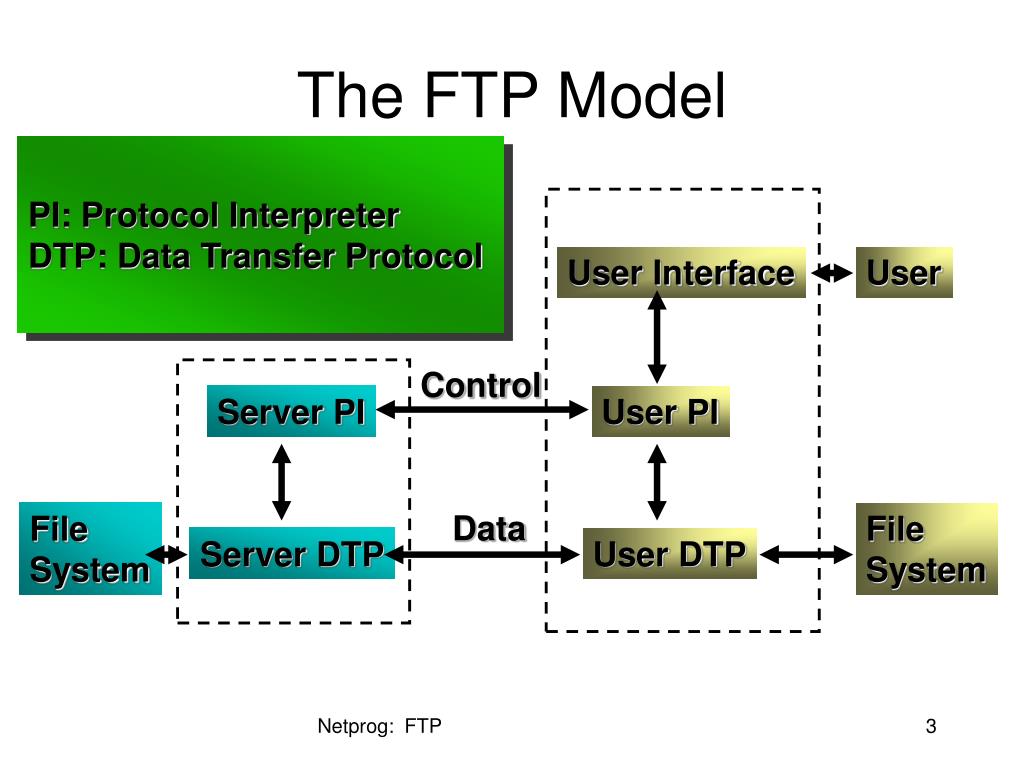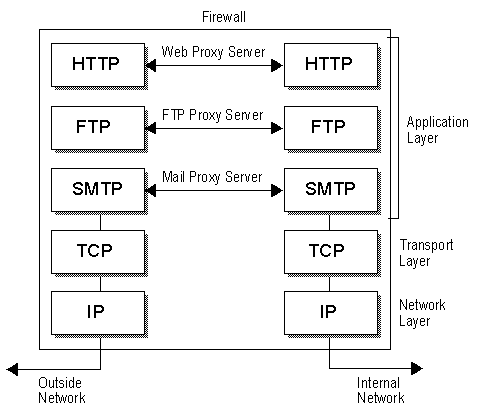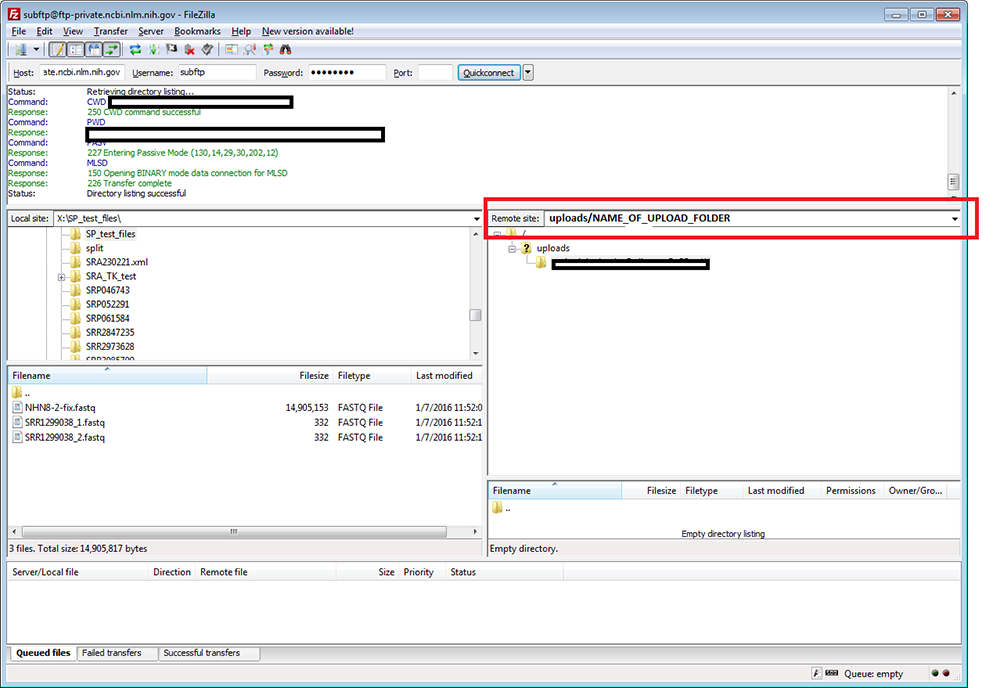10 незаменимых команд FTP | Windows IT Pro/RE
FTP — важная утилита TCP/IP, предназначенная для пересылки файлов между системами. Одно из главных достоинств FTP — совместимость со множеством различных удаленных хост-систем: файлы можно пересылать между удаленными системами Win-dows 2000, Windows NT и UNIX, и даже серверами IBM, например AS/400. Для запуска утилиты FTP, имеющей текстовый интерфейс и поставляемой вместе с Windows 2000 и NT, достаточно ввести ftp в командной строке.
Перечислим 10 наиболее полезных команд FTP.
10. Help (или ?). Многие команды FTP можно вводить по-разному. Например, Help и вопросительный знак (?) выполняют одну и ту же функцию. Новичкам следует начинать именно с команды Help, после ввода которой система предоставляет пользователю полный список команд FTP. Чтобы получить краткое описание команды, следует ввести ? и следом — имя команды:
ftp>? open
9. Open. Сеанс FTP обычно начинается с команды Open, устанавливающей соединение с указанным FTP-сервером (на удаленном узле должна работать служба FTP). Получив команду Open, система запрашивает ID пользователя и пароль. Многие FTP-серверы позволяют регистрироваться с анонимным ID и пустым паролем. Чтобы установить связь с компьютером с именем teca2, нужно ввести
Получив команду Open, система запрашивает ID пользователя и пароль. Многие FTP-серверы позволяют регистрироваться с анонимным ID и пустым паролем. Чтобы установить связь с компьютером с именем teca2, нужно ввести
ftp>open teca2
8. Quit (или Bye). Команда Quit завершает любой открытый сеанс и выходит из оболочки FTP:
ftp>quit
Чтобы закрыть открытый сеанс, не завершая работы FTP, следует использовать команду Close.
7. Pwd. Команда Pwd отображает каталог на удаленной машине, с которым в данный момент установлена связь в рамках сеанса FTP:
ftp>pwd
6. Ls. Команда Ls показывает список файлов и подкаталогов, расположенных в текущем каталоге на удаленном компьютере. Ls позволяет обращаться к удаленным файлам:
ftp>ls
5. Cd. Если нужного файла нет в текущем каталоге удаленной системы, то с помощью команды Cd можно перейти в другой каталог. Если установлено соединение с машиной UNIX, то удаленный каталог обычно указывают через слеш с наклоном вправо (в данном случае каталог /downloads):
ftp>cd /downloads
4. Lcd. Команда Lcd изменяет текущий каталог на локальной машине. Любые полученные с удаленной машины файлы по умолчанию будут записываться в текущий каталог. Чтобы изменить текущий локальный каталог на C: emp, следует ввести команду
Lcd. Команда Lcd изменяет текущий каталог на локальной машине. Любые полученные с удаленной машины файлы по умолчанию будут записываться в текущий каталог. Чтобы изменить текущий локальный каталог на C: emp, следует ввести команду
ftp>lcd C: emp
3. Bin (или Binary). По умолчанию, FTP пересылает файлы в формате ASCII, что удобно для текстовых файлов. Но для пересылки исполняемых и .zip-файлов необходимо изменить тип пересылки на двоичный с помощью команды Bin:
ftp>bin
Чтобы вернуться в режим ASCII, следует использовать команду ASCII.
2. Put (или Send). Команда Put позволяет скопировать локальный файл в текущий каталог удаленной машины. Чтобы переслать файл с именем localfile.txt в каталог C: emp на удаленной системе, нужно ввести команду
ftp>put C: emp localfile.txt
1. Get (или Recv). Команда Get используется для загрузки файлов из Internet (или с удаленных машин) в текущий каталог локальной машины. Чтобы получить файл с именем remotefile. txt, следует ввести команду
txt, следует ввести команду
ftp>get remotefile.txt
Майкл Оти — научный редактор американского журнала Windows NT Magazine, президент компании TECA, специализирующейся на разработке программного обеспечения и оказании консультационных услуг. С ним можно связаться по адресу: [email protected].
FTP — стандартный FTP — клиент Windows .
Команда FTP реализует обмен файлами с FTP сервером в командной строке Windows. Утилита ftp.exe входит в стандартный дистрибутив всех версий операционных систем семейства Windows и позволяет выполнять обмен с сервером как в командном, так и в интерактивном режиме.
Формат командной строки:
FTP [-v] [-d] [-i] [-n] [-g] [-s:имя_файла] [-a] [-A] [-x:sendbuffer] [-r:recvbuffer] [-b:asyncbuffers] [-w:windowsize] [узел]
-v — Отключение вывода на экран ответов с удаленного сервера.
-n — Отключение автоматического входа при начальном подключении.
-I — Отключение интерактивных запросов при передаче нескольких файлов.
-d — Включение отладочного режима.
-g — Отключение глобализации имен файлов (см. команду GLOB).
-a — Использование локального интерфейса для привязки соединения.
-A — Анонимное подключение к серверу.
-x:send sockbuf — Переопределение стандартного размера буфера SO_SNDBUF (8192).
-r:recv sockbuf — Переопределение стандартного размера буфера SO_RCVBUF (8192).
-b:async count — Переопределение стандартного размера счетчика async (3)
-w:windowsize — Переопределение стандартного размера буфера передачи (65535).
узел — Задание имени или адреса IP удаленного узла, к которому необходимо выполнить подключение.
Примечания:
— команды mget и mput принимают параметры y/n/q как YES/NO/QUIT.
— для прекращения выполнения команд нажмите комбинацию клавиш CTRL+C.
При запуске без параметров, FTP переходит в интерактивный режим, ожидая ввода команд пользователем. На экране отображается приглашение — ftp > .
Для получения списка доступных команд можно ввести знак вопроса или команду help
ftp > ?
Набор команд:
!
?
append
ascii
binary
bye
cd
close
literal
debug
dir
disconnect
get
glob
hash
help
lcd
ls
mdelete
mdir
mget
mkdir
mls
mput
open
prompt
send
put
pwd
quit
quote
recv
remotehelp
rename
rmdir
status
trace
type
user
verbose
Подсказку по конкретной команде можно получить введя знак вопроса или help и имя команды:
? connect
help connect
Список команд FTP клиента Windows:
! — Временный переход из среды FTP в командную строку Windows (CMD.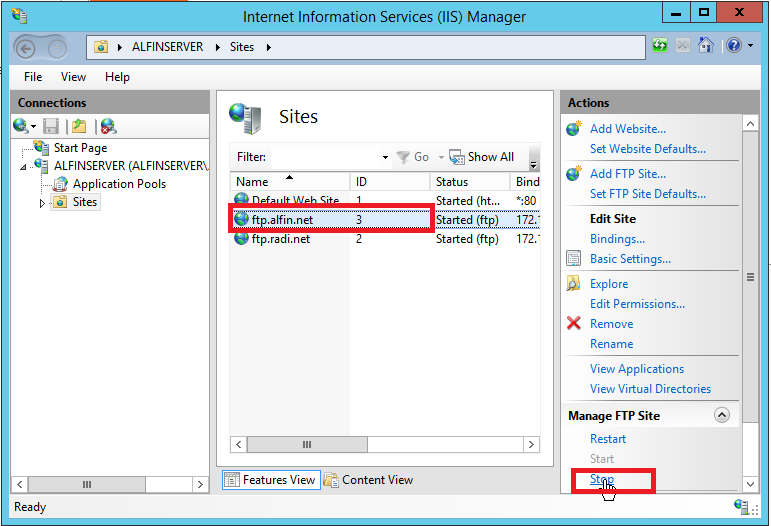 EXE) . Для возврата в FTP используется команда EXIT
EXE) . Для возврата в FTP используется команда EXIT
append добавление данных передаваемого файла в конец существующего.
ascii — установка режима передачи файлов в формате ascii (текстовый режим)
bell — выдача звукового сигнала по завершении команды .
bye — завершение сеанса FTP и выход из программы.
cd — изменение текущего каталога на удаленном компьютере
close — завершение сеанса FTP ( закрытие соединения, открытого командой open)
delete — удаление указанного файла на удаленном компьютере
debug — переход в режим отладки
dir — вывод содержимого каталога удаленного компьютера
disconnect — завершение сеанса ftp. Отключение от сервера FTP без завершения программы.
get — прием файла от сервера FTP
glob — Переключение метасимвольного расширения имен локальных файлов. По умолчанию этот режим включен и позволяет использовать символы
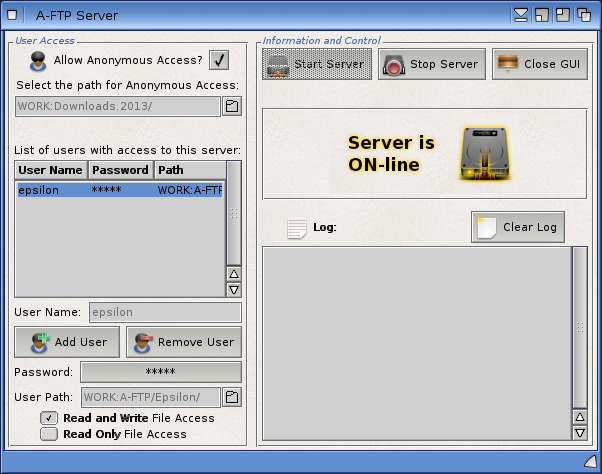
hash — переключение режима вывода метки хэширования для каждого переданного буфера
help — вывод справочной информации по командам FTP
lcd — смена рабочего каталога локального компьютера
literal — отправка произвольной строки символов в качестве команды ftp
ls — вывод содержимого каталога удаленного компьютера
mdelete — удаление нескольких файлов
mdir — вывод содержимого нескольких каталогов сервера FTP
mget
mkdir — создание каталога на сервере FTP
mls — вывод содержимого нескольких каталогов удаленного компьютера
mput — отправка нескольких файлов на сервер FTP open — открыть соединение (подключиться) к серверу FTP
prompt — изменение строки в приглашения к вводу команд в интерактивном режиме.
put — передача одного файла
pwd — отобразить имя текущего рабочего каталога на сервере FTP
quit — завершение сеанса и выход из программы
quote — отправка произвольной команды серверу FTP
recv — прием одиночного файла
remotehelp — получение справки от сервера FTP
rmdir — удаление каталога на сервере
send — передача одиночного файла
status — отображение текущего состояния сеанса — к какому серверу выполнено подключение, тип передаваемых данных, состояние режимов, изменяемых командами FTP
trace — переключение режима трассировки
type — установка типа передачи файлов
user — изменение имени пользователя в сеансе обмена с сервером FTP
verbose — переключение режима детализации при выводе сообщений
Как видно из списка перечисленных команд, стандартный клиент FTP в операционных системах Windows поддерживает далеко не полный перечень стандартных ftp-команд и, что самое неприятное, он не поддерживает команду переключения в пассивный режим (
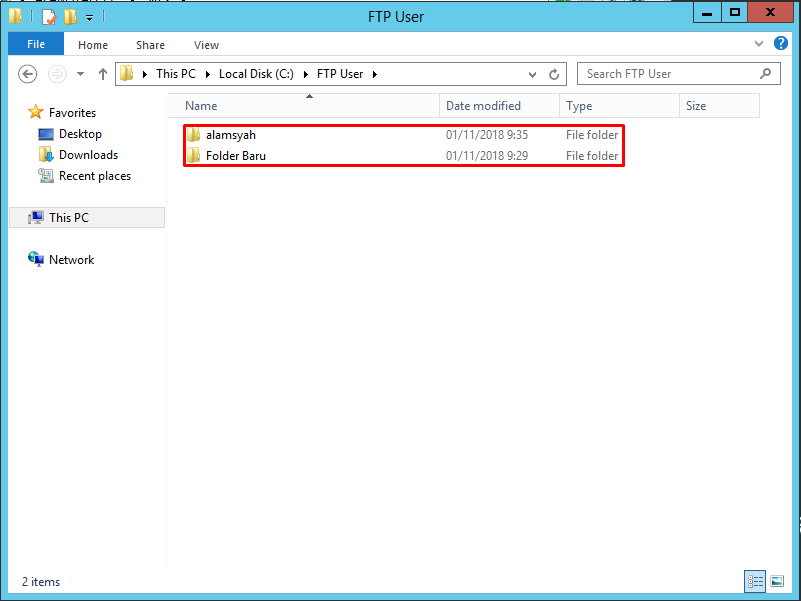 Другими словами, для обмена файлами с
внешними, по отношению к подсети клиента, серверами, стандартный FTP-клиент не подходит. Это касается всех версий Windows, включая и Windows 10. Именно этот факт предопределяет
область использования утилиты ftp.exe — только в локальных сетях, где возможно прямое TCP-соединение между клиентом и сервером.
Другими словами, для обмена файлами с
внешними, по отношению к подсети клиента, серверами, стандартный FTP-клиент не подходит. Это касается всех версий Windows, включая и Windows 10. Именно этот факт предопределяет
область использования утилиты ftp.exe — только в локальных сетях, где возможно прямое TCP-соединение между клиентом и сервером.Пример сессии с использованием клиента FTP Windows:
open 192.168.1.1 — открыть соединение с сервером 192.168.1.1
user admin — использовать имя пользователя admin при подключении к серверу. В ответ на эту команду сервера запросит пароль.
adminpass — ввод пароля для пользователя admin
ls — отобразить список файлов и папок в удаленном каталоге
get myfile.txt — принять файл myfile.txt из удаленного каталога в текущий локальный каталог.
lcd C:\files — сменить текущий локальный каталог.
get myfile.txt
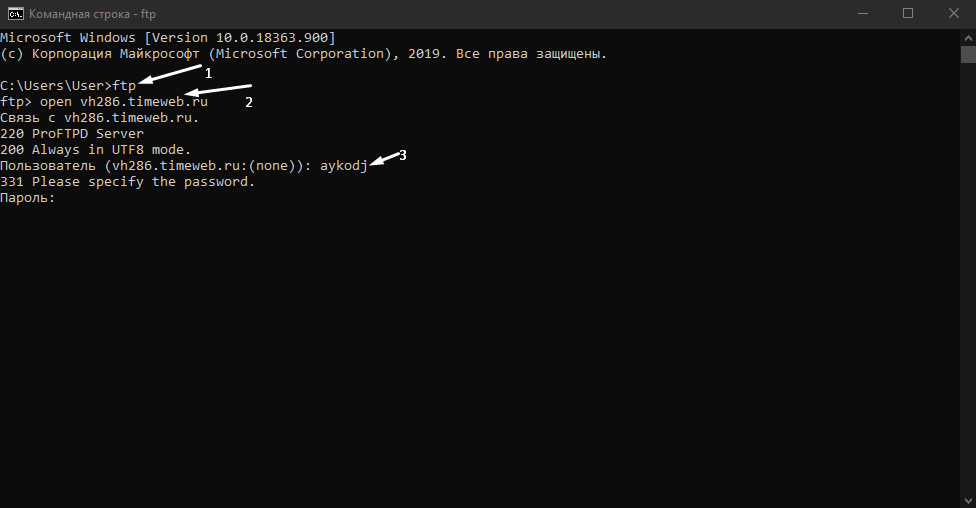
При использовании FTP клиента Windows в командных файлах, часто применяется запуск программы в режиме управления командами FTP, записанными в текстовый файл.
ftp -s:ftpcomm.txt — В файл ftpcomm.txt записывается перечень команд, в таком же порядке, в каком они вводились бы в интерактивном режиме. Например, для приема файла binfile.bin в каталог C:\temp:
open
192.168.1.1
admin
adminpass
lcd C:\temp
binary
bye
Список команд FTP для Windows
Список часто используемых FTP-команд в командной строке Windows
СКАЧАТЬ БЕСПЛАТНУЮ ПРОБНУЮ ПРОБНУЮ ВЕРСИЮ Полная функциональность в течение 14 дней ССЫЛКА НА ПРОБНУЮ ПРОБНУЮ ЭЛЕКТРОННУЮ ПОЧТУ Полная функциональность в течение 14 дней
Изучите информацию о продукте Изучите информацию о продукте
- Определение FTP для Windows
- Команды FTP для командной строки Windows
- Параметры командной строки FTP для Windows
- Безопасный обмен файлами
- Смотрите также
- Определение FTP для Windows
Определение FTP для Windows
FTP (протокол передачи файлов) — это стандартный сетевой протокол, используемый для обмена файлами между компьютерами в частной сети или через Интернет.

Доступ к FTP обычно осуществляется тремя способами:
- FTP-клиент с командной строкой
- веб-браузер
- Графические FTP-клиенты
Первые два являются простыми методами, которые позволяют напрямую использовать веб-браузер (например, Google Chrome, Firefox или Internet Explorer) или клиентское приложение FTP (например, ® FTP Voyager) для подключения к FTP-серверу для обмена файлами. Используя интерфейс командной строки, вам необходимо ввести набор команд для отправки или получения файлов с других компьютеров.
Операционные системы Windows, Mac OS X и Linux имеют встроенные клиенты командной строки, которые можно использовать для установки FTP-подключения. Чтобы инициировать FTP-подключение из Windows, введите ftp в командной строке и нажмите клавишу ввода.

Скачать бесплатную пробную версию Узнать больше
- Команды FTP для командной строки Windows
Команды FTP для командной строки Windows
FTP-команда Описание команды ! Эта команда переключает между операционной системой и ftp. Вернувшись в операционную систему, набрав exit, вы вернетесь в командную строку FTP. ? Доступ к экрану справки. 
добавить Добавить текст в локальный файл. ascii Переключитесь в режим передачи ASCII. колокол Включает или выключает режим звонка. бинарный Переключает в режим двоичной передачи. пока Выход из FTP. CD Каталог изменений. 
закрывать Выход из FTP. удалить Удаляет файл. отлаживать Включает или выключает отладку. директор Список файлов, если они подключены.
dir -C = список файлов в широком формате.
dir -1 = Список файлов в чистом формате в алфавитном порядке.
dir -r = Список каталогов в обратном алфавитном порядке.
dir -R = Список всех файлов в текущем каталоге и подкаталогах.
dir -S = Список файлов в чистом формате в алфавитном порядке.Отключить Выход из FTP. получать Получить файл с удаленного компьютера. шарик Включает или выключает подстановку. При отключении имя файла в помещать и получать команды воспринимаются буквально, и подстановочные знаки не рассматриваются. 
хэш Включает или выключает печать решетчатых меток. При включении для каждых 1024 байт полученных данных отображается решетка (#). помощь Доступ к экрану справки и отображение информации о команде, если команда вводится после справки. ЖК Отображает локальный каталог, если он введен отдельно или если путь, введенный после lcd, изменит локальный каталог. буквальный Отправляет буквальную команду на подключенный компьютер с ожидаемым однострочным ответом. 
лс Список файлов удаленно подключенного компьютера. удалить Множественное удаление. мдир Перечисляет содержимое нескольких удаленных каталогов. мгет Получить несколько файлов. мкдир Сделать каталог. мл Перечисляет содержимое нескольких удаленных каталогов. 
мпут Отправить несколько файлов. открыть Открывает адрес. быстрый Включает или отключает подсказку. помещать Отправить один файл. pwd Распечатать рабочий каталог. покидать Выход из FTP. 
цитировать То же, что буквальная команда. прием Получить файл. удаленная помощь Получить помощь от удаленного сервера. переименовать Переименовывает файл. rmdir Удаляет каталог на удаленном компьютере. отправлять Отправить один файл. 
положение дел Показывает состояние текущих включенных и отключенных опций. след Переключает трассировку пакетов. тип Установить тип передачи файлов. пользователь Отправить информацию о новом пользователе. подробный Включает или выключает подробные сведения. 
Скачать бесплатную пробную версию Узнать больше
- Параметры командной строки FTP для Windows
Параметры командной строки FTP для Windows
Параметр командной строки Описание команды -v Подавляет подробное отображение ответов удаленного сервера. -н Подавляет автоматический вход в систему при первоначальном подключении. 
-я Отключает интерактивные подсказки во время передачи нескольких файлов. -д Включает отладку, отображая все ftp-команды, передаваемые между клиентом и сервером. -г Отключает подстановку имен файлов, что позволяет использовать подстановочные знаки в локальных именах файлов и путей. -s:имя файла Задает текстовый файл, содержащий команды ftp; команды автоматически запускаются после запуска ftp.  В этом параметре не допускаются пробелы. Используйте этот переключатель вместо перенаправления (>).
В этом параметре не допускаются пробелы. Используйте этот переключатель вместо перенаправления (>).-а Используйте любой локальный интерфейс при привязке подключения к данным. -w: размер окна Переопределяет размер буфера передачи по умолчанию, равный 4096. компьютер Указывает имя компьютера или IP-адрес удаленного компьютера, к которому необходимо подключиться. Компьютер, если он указан, должен быть последним параметром в строке. Учитывая наличие многочисленных графических FTP-клиентов, текстовый FTP-клиент, встроенный в операционные системы Windows и Mac OS X, является надежным инструментом для тестирования и устранения неполадок.
 Изучение этих команд поможет вам обмениваться файлами между компьютерами без установки дополнительного программного обеспечения.
Изучение этих команд поможет вам обмениваться файлами между компьютерами без установки дополнительного программного обеспечения.Скачать бесплатную пробную версию Узнать больше
- Безопасный обмен файлами
Безопасный обмен файлами
FTP сам по себе не является надежным способом обмена конфиденциальной деловой информацией, поскольку он подвержен атакам. Из-за ограничений FTP организации обычно используют FTPS и SFTP протоколы передачи файлов. Технология управляемой передачи файлов (MFT) поддерживает эти протоколы с высоким уровнем безопасности и заменяет базовый FTP и другие специализированные решения для передачи файлов.
Сервер SolarWinds ® Serv-U ® MFT — это программное обеспечение корпоративного уровня, предназначенное для обеспечения комплексной безопасности, автоматизации и централизованного контроля над передачей файлов в организации.
 Он используется ведущими предприятиями благодаря высокой безопасности, гибкости и простому в использовании интерфейсу. С помощью Serv-U MFT Server вы можете сделать
безопасная передача файлов
с использованием SFTP, FTPS и HTTPS через IPv4 и
IPv6
сети.
Он используется ведущими предприятиями благодаря высокой безопасности, гибкости и простому в использовании интерфейсу. С помощью Serv-U MFT Server вы можете сделать
безопасная передача файлов
с использованием SFTP, FTPS и HTTPS через IPv4 и
IPv6
сети.Скачать бесплатную пробную версию Узнать больше
- Смотрите также
Смотрите также
- Настройка FTP-сервера Windows
- FTP-сервер Windows
- FTP-сервер Linux
- FTP-команды Linux
Безопасный общий доступ к файлам команд Windows FTP
Начинается с {#Цена продукта#} Поддерживает неограниченное количество одновременных сеансов
СКАЧАТЬ БЕСПЛАТНУЮ ПРОБНУЮ ПРОБНУЮ ВЕРСИЮ Полная функциональность в течение 14 дней ССЫЛКА НА ПРОБНУЮ ПРОБНУЮ ЭЛЕКТРОННУЮ ПОЧТУ Полная функциональность в течение 14 дней
Узнать больше Узнать больше
{#Контактный телефон#}
{#Почта для связи#}
Список команд FTP для Linux и UNIX
Список часто используемых команд FTP для платформ Linux и UNIX
СКАЧАТЬ БЕСПЛАТНУЮ ПРОБНУЮ ПРОБНУЮ ВЕРСИЮ Полная функциональность в течение 14 дней ССЫЛКА НА ПРОБНУЮ ПРОБНУЮ ЭЛЕКТРОННУЮ ПОЧТУ Полная функциональность в течение 14 дней
Изучите информацию о продукте Изучите информацию о продукте
- определение FTP
- Команды FTP для командной строки Linux
- Параметры командной строки FTP для Linux и UNIX
- Смотрите также
- определение FTP
определение FTP
FTP это самый простой протокол передачи файлов для обмена файлами с удаленным компьютером или сетью.
 Подобно Windows, операционные системы Linux и UNIX также имеют встроенные подсказки командной строки, которые можно использовать в качестве FTP-клиентов для установления FTP-подключения. Вот список часто используемых
FTP Linux
и команды платформ UNIX.
Подобно Windows, операционные системы Linux и UNIX также имеют встроенные подсказки командной строки, которые можно использовать в качестве FTP-клиентов для установления FTP-подключения. Вот список часто используемых
FTP Linux
и команды платформ UNIX.Скачать бесплатную пробную версию Узнать больше
- Команды FTP для командной строки Linux
Команды FTP для командной строки Linux
FTP-команда Описание команды ! Побег в оболочку. 
$ Выполнить макрос ? Распечатайте локальную справочную информацию. счет Отправить команду учетной записи на удаленный сервер. добавить Добавить в файл. ascii Установить тип передачи ascii. звуковой сигнал Звуковой сигнал, когда команда завершена. 
бинарный Установите двоичный тип передачи. пока Завершите сеанс FTP и выйдите. случай Переключить отображение идентификатора mget в верхнем/нижнем регистре. CD Изменить удаленный рабочий каталог. cdup Измените удаленный рабочий каталог на родительский каталог. 
chmod Изменить права доступа к удаленному файлу. закрывать Завершить сеанс FTP. кр Переключить удаление возврата каретки на ASCII. отлаживать Переключить/установить режим отладки. удалить Удалить удаленный файл директор Список содержимого удаленного каталога. 
Отключить Завершить сеанс FTP. Выход Завершите сеансы FTP и выйдите. форма Установить формат передачи файлов. получать Получить файл. шарик Переключить расширение метасимволов локальных имен файлов. хэш Переключите печать «#» для каждого переданного буфера. 
помощь Отображать локальную справочную информацию. праздный Получить (установить) таймер простоя на удаленной стороне. изображение Установите двоичный тип передачи. ипани Разрешить использование любого семейства адресов. IPv4 Ограничьте использование адресов IPv4. 
IPv6 Ограничьте использование адресов IPv6. ЖК Сменить локальный рабочий каталог. лс Список содержимого удаленного каталога. макдеф Определите макрос. удалить Удалить несколько файлов. мдир Список содержимого нескольких удаленных каталогов. 
мгет Получить несколько файлов. мкдир Создайте каталог на удаленной машине. мл Список содержимого нескольких удаленных каталогов. режим Установите режим передачи файлов. модтайм Показать время последней модификации удаленного файла. 
мпут Отправить несколько файлов. новее Получить файл, если удаленный файл новее локального файла. список Список содержимого удаленного каталога nlist. nmap Установите шаблоны для сопоставления имен файлов по умолчанию. нтранс Установите таблицу перевода для сопоставления имен файлов по умолчанию. 
открыть Подключиться к удаленному ftp. пассивный Войдите в режим пассивной передачи. быстрый Принудительно интерактивные подсказки для нескольких команд. прокси Выполните команду по альтернативному соединению. помещать Отправить один файл. 
pwd Распечатать рабочий каталог на удаленной машине. контроль качества Распечатать ? вместо управляющих символов на stdout. покидать Завершите сеанс ftp и выйдите. цитировать Отправить произвольную команду ftp. прием Получить файл. 
сожалеть Получить перезапуск файла в конце локального файла. переименовать Переименуйте файл. перезагрузить Очистить ответы команд из очереди. перезапуск Перезапустить передачу файлов с bytecount. помочь Получить помощь от удаленного сервера. 
rmdir Удалить каталог на удаленной машине. статус Показать состояние удаленной машины. рунический Переключить хранилище, уникальное для локальных файлов. отправлять Отправить один файл. sendport Переключите использование команды PORT для каждого подключения к данным. 
сайт Отправить специфичную для сайта команду на удаленный сервер. размер Показать размер удаленного файла. положение дел Показать текущий статус. структура Установить структуру передачи файлов. Sunique Переключить сохранение на удаленной машине. 
система Показать тип удаленной системы. тенекс Установить тип передачи файлов tenex. галочка Переключить печать счетчика байтов во время передачи. след Переключить трассировку пакетов. тип Установить тип передачи файлов. 
умаск Получить (установить) umask на удаленном сайте. пользователь Отправить информацию о новом пользователе. подробный Переключить подробный режим. - Параметры командной строки FTP для Linux и UNIX
Параметры командной строки FTP для Linux и UNIX
Параметр командной строки Описание команды -4 Используйте только IPv4 для связи с любым хостом. 
-6 Используйте только IPv6. -е Отключает редактирование команды и поддержку истории, если она была скомпилирована в фтп исполняемый. В противном случае он ничего не делает. -п Используйте пассивный режим для передачи данных. Позволяет использовать фтп в средах, где брандмауэр предотвращает обратное подключение из внешнего мира к клиентскому компьютеру. Требуется ftp-сервер для поддержки команда ПАСВ . 
-я Отключает интерактивные подсказки во время передачи нескольких файлов. -н Ограничения фтп от попытки автоматического входа в систему при первоначальном подключении. Если автоматический вход включен, фтп проверяет .netrc (видеть netrc ) в домашнем каталоге пользователя для записи, описывающей учетную запись на удаленном компьютере. Если записи нет, фтп запрашивает имя для входа на удаленный компьютер (по умолчанию используется идентификатор пользователя на локальном компьютере) и, при необходимости, запрашивает пароль и учетную запись для входа. 

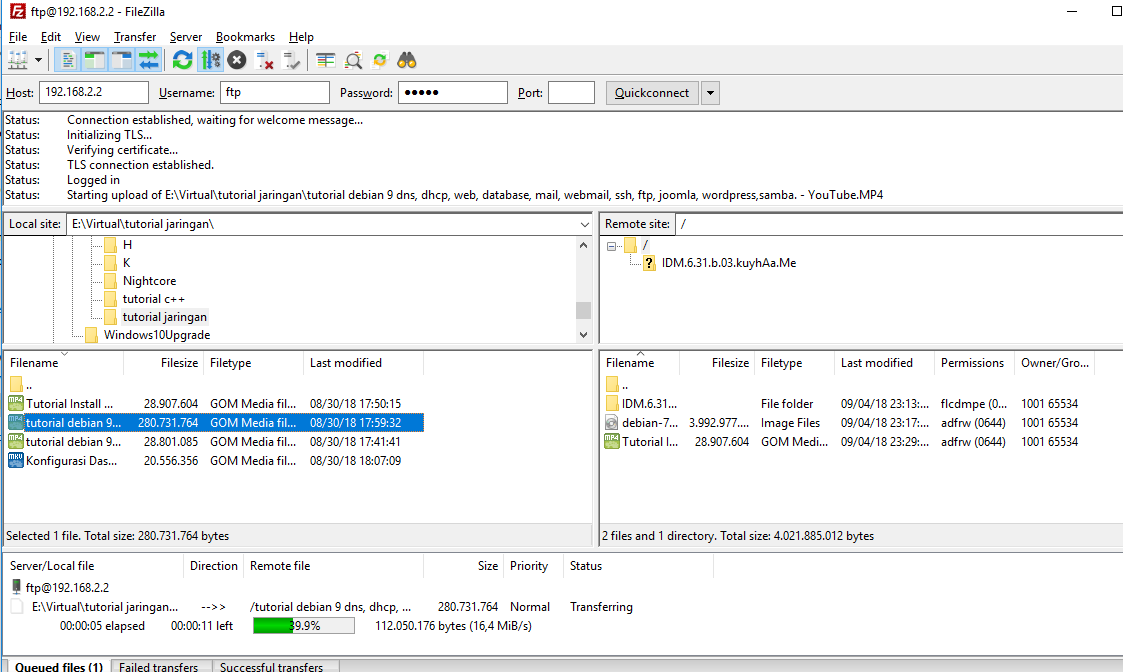
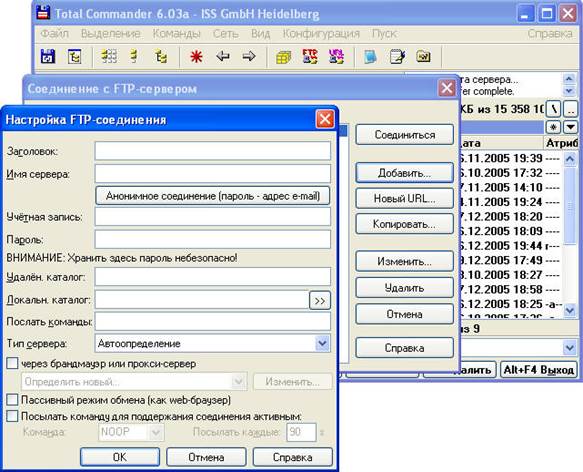
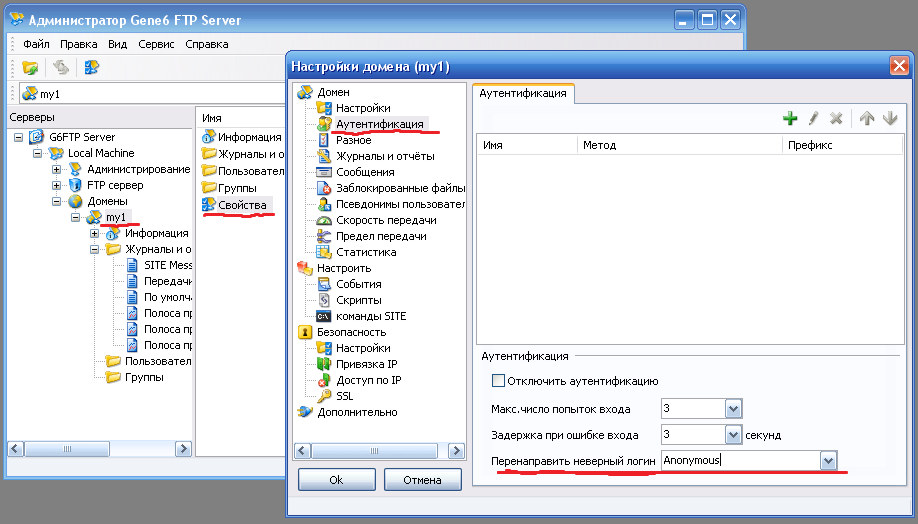
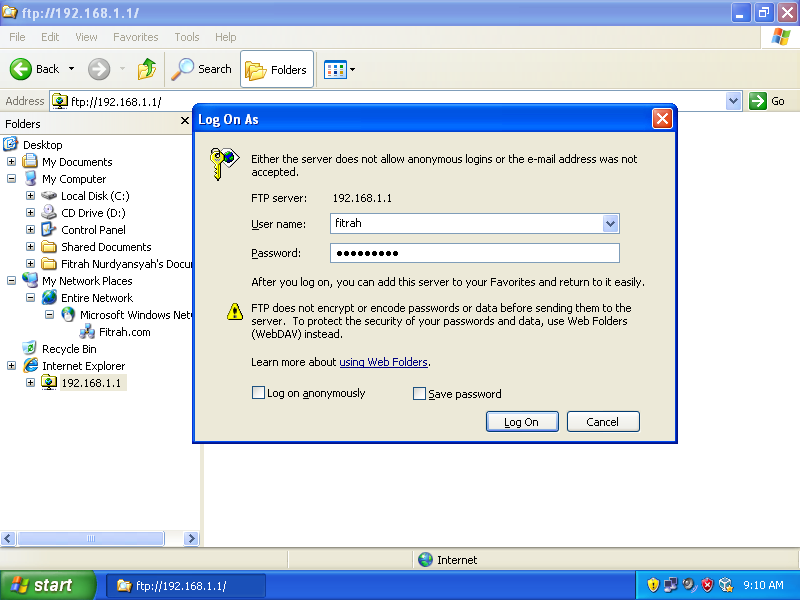




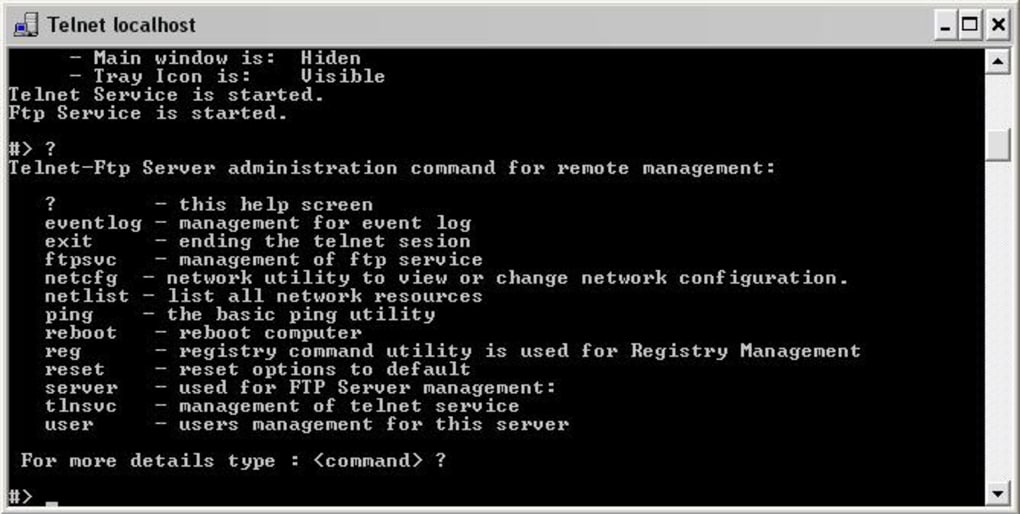


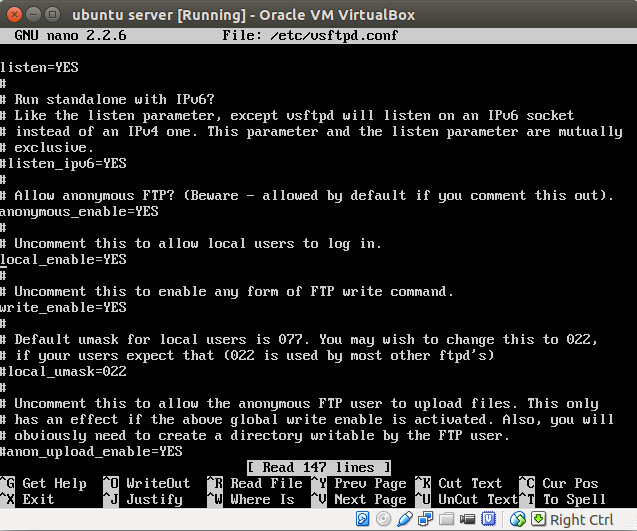
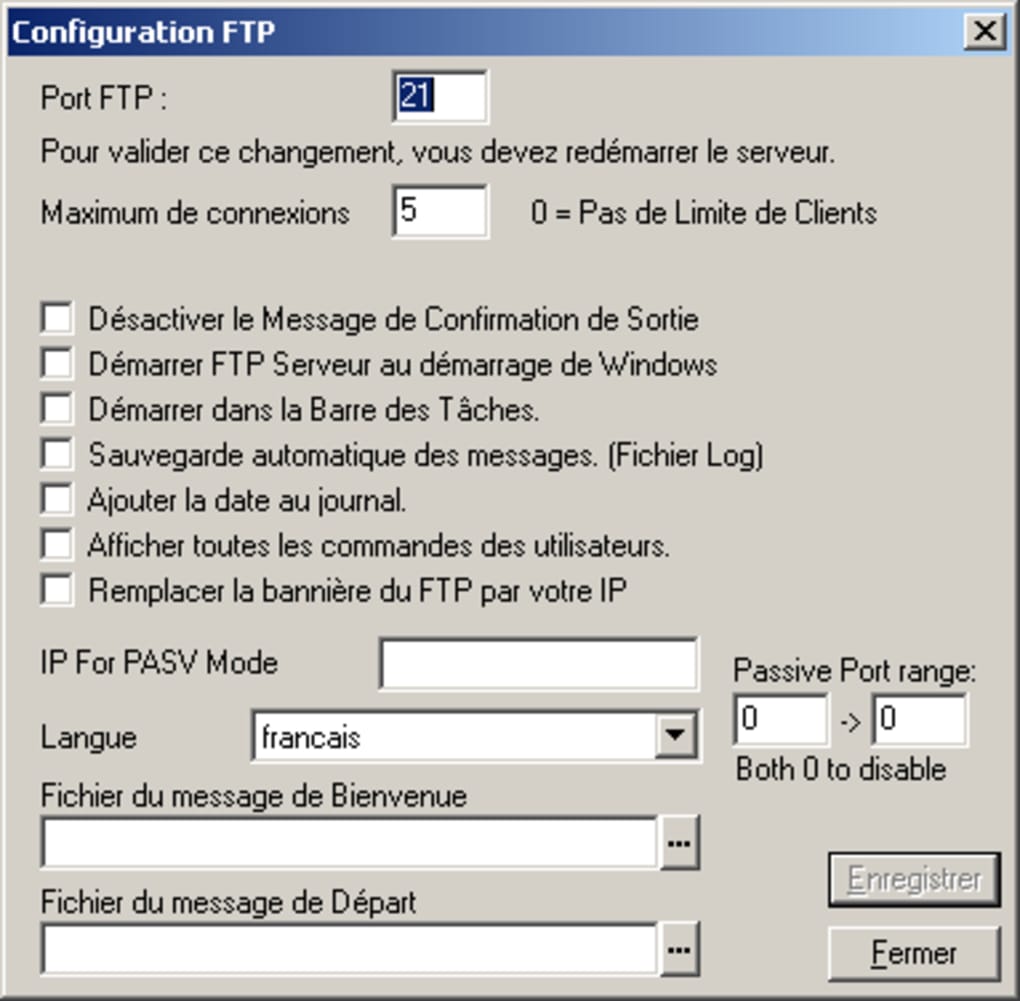 В этом параметре не допускаются пробелы. Используйте этот переключатель вместо перенаправления (>).
В этом параметре не допускаются пробелы. Используйте этот переключатель вместо перенаправления (>).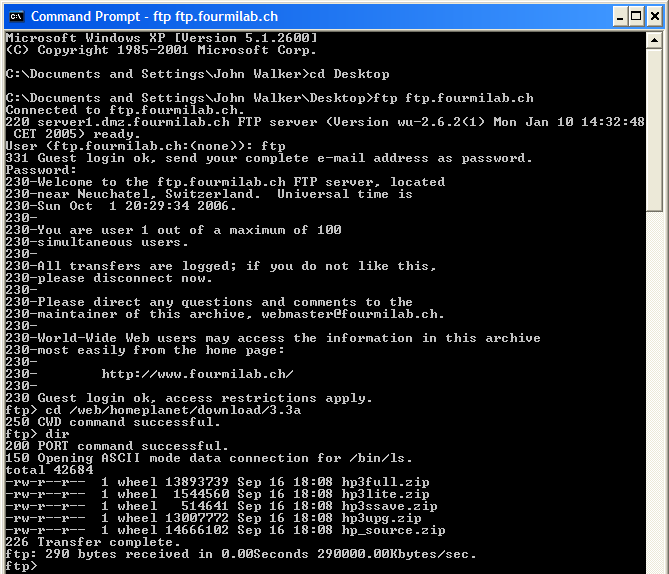 Изучение этих команд поможет вам обмениваться файлами между компьютерами без установки дополнительного программного обеспечения.
Изучение этих команд поможет вам обмениваться файлами между компьютерами без установки дополнительного программного обеспечения.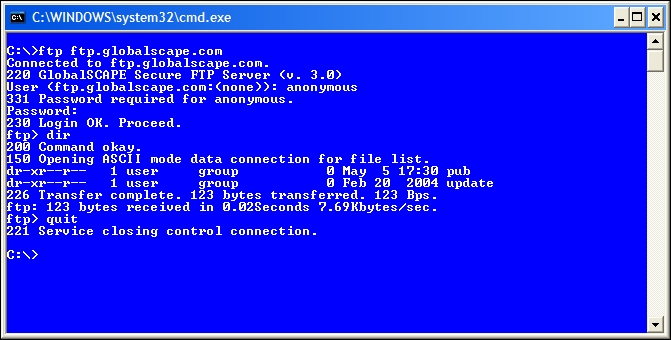 Он используется ведущими предприятиями благодаря высокой безопасности, гибкости и простому в использовании интерфейсу. С помощью Serv-U MFT Server вы можете сделать
безопасная передача файлов
с использованием SFTP, FTPS и HTTPS через IPv4 и
IPv6
сети.
Он используется ведущими предприятиями благодаря высокой безопасности, гибкости и простому в использовании интерфейсу. С помощью Serv-U MFT Server вы можете сделать
безопасная передача файлов
с использованием SFTP, FTPS и HTTPS через IPv4 и
IPv6
сети. Подобно Windows, операционные системы Linux и UNIX также имеют встроенные подсказки командной строки, которые можно использовать в качестве FTP-клиентов для установления FTP-подключения. Вот список часто используемых
FTP Linux
и команды платформ UNIX.
Подобно Windows, операционные системы Linux и UNIX также имеют встроенные подсказки командной строки, которые можно использовать в качестве FTP-клиентов для установления FTP-подключения. Вот список часто используемых
FTP Linux
и команды платформ UNIX.